10 วิธีในการแก้ไข Google Play Store หยุดทำงาน
ประสบปัญหาเกี่ยวกับ Google Play Store? ไม่ต้องกังวลในคู่มือนี้ เราจะพูดถึง 10 วิธีที่คุณสามารถแก้ไข Google Play Store ได้หยุดปัญหาการทำงานและเริ่มใช้ Play Store อีกครั้ง (Facing issues regarding Google Play Store? Don’t worry in this guide we will discuss 10 ways via which you can fix Google Play Store has stopped working issue and start using Play Store again. )
Play Storeเป็นแอป go-to ที่ผ่านการรับรองของ Google สำหรับอุปกรณ์ทั้งหมดที่ใช้Android เช่น(Just)เดียวกับAppleที่มี “App Store” สำหรับอุปกรณ์ทั้งหมดที่ใช้ iOS Play Storeเป็นวิธีที่ Google ให้ผู้ใช้เข้าถึงเนื้อหามัลติมีเดียที่หลากหลาย รวมถึงแอพ หนังสือ เกม เพลง ภาพยนตร์ และรายการทีวี

แม้ว่าปัญหาของ “ Play Storeหยุดทำงาน” จะไม่ปรากฏชัดในหมู่ ผู้ใช้ Android จำนวนมาก แต่สำหรับคนที่เผชิญหน้าอยู่อาจเกิดจากสาเหตุมากมาย บางอย่างสามารถแก้ไขได้ด้วยวิธีการง่ายๆ .
10 วิธีในการแก้ไข Google Play Store หยุดทำงาน(10 Ways to Fix Google Play Store Has Stopped Working)
ผู้ใช้อาจประสบปัญหาในการเปิดแอปที่เกี่ยวข้องกับGoogleหรืออาจประสบปัญหาในการดาวน์โหลดหรืออัปเดตแอปจากPlay Store (Play Store)อย่างไรก็ตาม มีขั้นตอนการแก้ไขปัญหาต่างๆ ในการแก้ไขปัญหา คนที่มีประสิทธิภาพมากที่สุดจะกล่าวถึงด้านล่าง
1. รีสตาร์ทอุปกรณ์(1. Restart the Device )
หนึ่งในวิธีแก้ปัญหาพื้นฐานและดีกว่าที่จะนำทุกอย่างกลับเข้าที่เกี่ยวกับปัญหาใดๆ ในอุปกรณ์คือการrestarting/rebooting โทรศัพท์ หากต้องการรีสตาร์ทอุปกรณ์ ให้กด " ปุ่มเปิด/ปิด" ค้างไว้(Power button)แล้วเลือก " รีบูต(Reboot) "

การดำเนินการนี้จะใช้เวลาหนึ่งหรือสองนาทีขึ้นอยู่กับโทรศัพท์และมักจะแก้ไขปัญหาได้ค่อนข้างน้อย
2. ตรวจสอบการเชื่อมต่ออินเทอร์เน็ต(2. Check Internet Connectivity)
Google play store ต้องการการเชื่อมต่ออินเทอร์เน็ตที่เสถียรเพื่อให้ทำงานได้อย่างถูกต้อง และปัญหาอาจยังคงอยู่เนื่องจากการเชื่อมต่ออินเทอร์เน็ตที่ช้ามากหรือไม่มีการเข้าถึงอินเทอร์เน็ตเลย
ขั้นแรก ตรวจสอบให้แน่ใจว่าคุณมีการเชื่อมต่ออินเทอร์เน็ตที่แรง สลับเปิด และปิด Wi-Fiหรือเปลี่ยนเป็นข้อมูลมือถือของคุณ มันอาจทำให้ play store กลับมาทำงานได้อีกครั้ง

อ่านเพิ่มเติม: (Also Read:) แก้ไขปัญหาการเชื่อมต่อ Android Wi-Fi(Fix Android Wi-Fi Connection Problems)
3. ปรับวันที่ & เวลา(3. Adjust Date & Time)
บางครั้ง วันที่ & เวลาของโทรศัพท์ของคุณไม่ถูกต้อง และไม่ตรงกับวันที่ & เวลาบน เซิร์ฟเวอร์ ของ Google(Google)ซึ่งจำเป็นสำหรับการทำงานที่เหมาะสมของแอปที่เชื่อมโยงกับPlay Store(Play Store)โดยเฉพาะบริการ(Services)Play Store ดังนั้น คุณต้องตรวจสอบให้แน่ใจว่าวันที่และเวลาในโทรศัพท์ของคุณถูกต้อง คุณสามารถปรับวันที่ & เวลาของโทรศัพท์ของคุณโดยทำตามขั้นตอนด้านล่าง:
1. เปิดการตั้งค่าบนสมาร์ทโฟนของคุณและเลือกระบบ( System.)
2. ภายใต้ ระบบ เลือก “ วันที่และเวลา(Date and Time) ” และเปิดใช้ งาน วันที่และเวลาอัตโนมัติ(Automatic date and time.)

หมายเหตุ:(Note:)คุณยังสามารถเปิดการตั้งค่า(Settings) และค้นหา ' วันที่ & เวลา' (Date & Time’ )จากแถบค้นหาด้านบน

3. หากเปิดใช้งานอยู่แล้ว ให้ปิดและเปิดใหม่อีกครั้ง
4. คุณจะต้องรีบูท(reboot)โทรศัพท์เพื่อบันทึกการเปลี่ยนแปลง
5. หากการเปิดใช้งานวันที่และเวลาอัตโนมัติไม่ช่วย ให้ลองตั้งค่าวันที่ & เวลาด้วยตนเอง ให้แม่นยำที่สุดในขณะที่ตั้งค่าด้วยตนเอง
4. บังคับหยุด Google Play Store
(4. Force Stop Google Play Store
)
หากขั้นตอนข้างต้นไม่ได้ผล คุณสามารถลองบังคับหยุดGoogle Play Storeแล้วเริ่มใหม่อีกครั้งและดูว่าใช้งานได้หรือไม่ วิธีนี้จะได้ผลอย่างแน่นอนในการเอาชนะปัญหาPlay Storeที่หยุดทำงานบนอุปกรณ์ของคุณ โดยทั่วไปแล้วจะทำความสะอาดระเบียบ!
1. เปิดการตั้งค่าบนอุปกรณ์ของคุณแล้วไปที่Apps/Application Manager.
หมายเหตุ:(Note:)หากคุณหาไม่พบ ให้พิมพ์จัดการ(Manage)แอป ในแถบค้นหาภายใต้การตั้งค่า
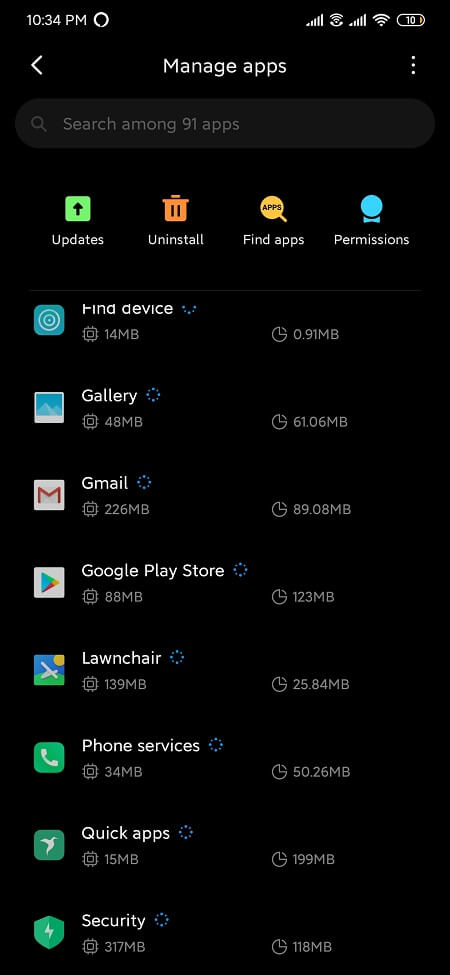
2. เลือกแอปทั้งหมดและค้นหา Play Store ในรายการ(Select All apps and find Play Store on the list.)
3. แตะที่ Play Store จากนั้นแตะที่Force Stopใต้ส่วนรายละเอียดแอพ การดำเนินการนี้จะหยุดกระบวนการทั้งหมดของแอปทันที
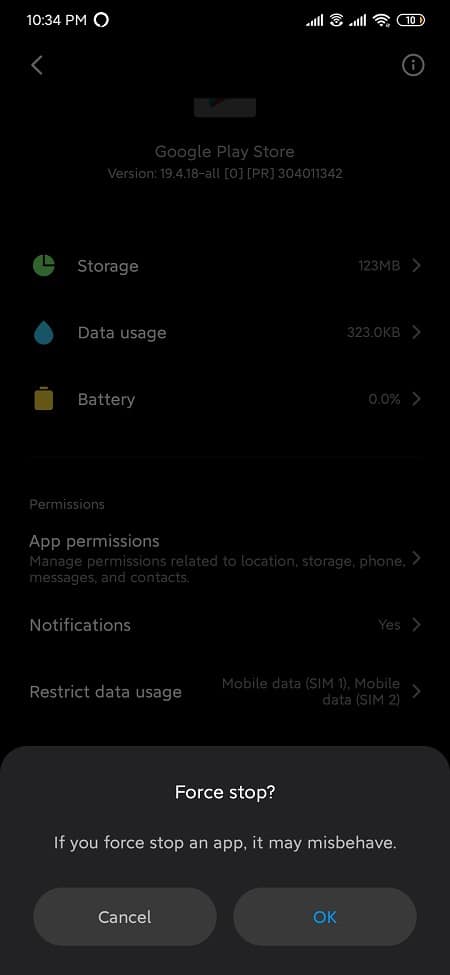
4. แตะที่ ปุ่ม ตกลง(OK)เพื่อยืนยันการกระทำของคุณ
5. ปิดการตั้งค่าแล้วลองเปิดGoogle Play Storeอีกครั้ง
5. ล้างแคชและข้อมูลแอป(5. Clear App Cache & Data)
Play Storeเช่นเดียวกับแอปอื่นๆ ที่จัดเก็บข้อมูลในหน่วยความจำแคช ซึ่งส่วนใหญ่เป็นข้อมูลที่ไม่จำเป็น บางครั้ง ข้อมูลในแคชอาจเสียหาย และคุณจะไม่สามารถเข้าถึงPlay Storeได้ ด้วยเหตุนี้ ดังนั้นจึงเป็นสิ่งสำคัญมากที่จะล้างข้อมูลแคชที่ไม่จำเป็น(clear this unnecessary cache data)นี้
1. เปิดการตั้งค่าบนอุปกรณ์ของคุณแล้วไปที่แอพหรือตัวจัดการแอปพลิเคชัน(Apps or Application Manager.)
2. ไปที่ “Play Store” ใต้แอพทั้งหมด(All Apps.)

3. แตะที่ล้างข้อมูล(Clear data )ที่ด้านล่างภายใต้รายละเอียดแอพจากนั้นแตะที่ล้างแคช(Clear cache.)
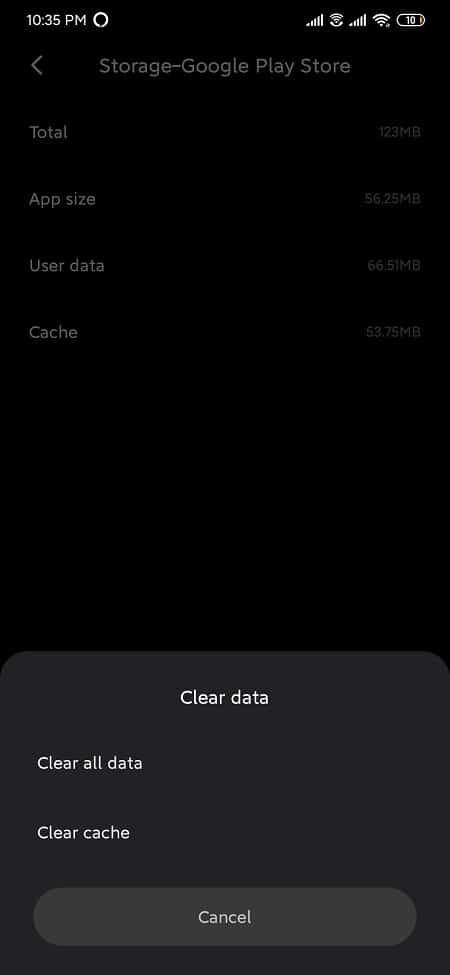
4. ลองเปิดPlay Store อีกครั้ง และดูว่าคุณสามารถแก้ไขปัญหา Google Play Store หยุดทำงานได้หรือไม่ ( Fix Google Play Store Has Stopped Working issue. )
6. ล้างแคชของบริการ Google Play(6. Clear Cache of Google Play Services )
บริการ Play จำเป็นสำหรับการทำงานที่แม่นยำของแอปทั้งหมดที่เชื่อมโยงกับGoogle Play Store (Google Play Store)บริการ Play(Play services)ทำงานในพื้นหลังของ อุปกรณ์ Android ทั้งหมด ที่ช่วยฟังก์ชันการทำงานขั้นสูงของ Google กับแอปอื่นๆ การให้การสนับสนุนเกี่ยวกับการอัปเดตแอปพลิเคชันถือเป็นหนึ่งในหน้าที่หลัก โดยพื้นฐานแล้วเป็นแอปพลิเคชั่นที่ทำงานอยู่เบื้องหลังเพื่อปรับปรุงการสื่อสารระหว่างแอพ
การล้างแคชและข้อมูลของแอป(app cache and data)อาจช่วยแก้ปัญหาได้ ทำตามขั้นตอนด้านบน แต่แทนที่จะเปิด "Play Store" ในApplication Managerให้ไปที่Play Services(Play Services)
อ่านเพิ่มเติม: (Also Read: )วิธีลบประวัติการท่องเว็บบนอุปกรณ์ Android(How to Delete Browsing History on Android Device)
7. ถอนการติดตั้งอัปเดต(7. Uninstalling Updates)
บางครั้งการอัปเดตล่าสุดอาจทำให้เกิดปัญหาหลายประการ และปัญหาจะไม่ได้รับการแก้ไขจนกว่าจะมีการเปิดตัวแพตช์ ปัญหาหนึ่งอาจเกี่ยวข้องกับGoogle Play Store (Google Play Store)ดังนั้นหากคุณเพิ่งอัปเดตPlay Store & Play Servicesการถอนการติดตั้งการอัปเดตเหล่านี้อาจช่วยได้ นอกจากนี้ แอปพลิเคชันทั้งสองนี้ยังมาพร้อมกับ โทรศัพท์ Android ที่ติดตั้งมาล่วงหน้า ดังนั้นจึงไม่สามารถถอนการติดตั้งได้
1. เปิดการตั้งค่า(Settings)บนอุปกรณ์ของคุณแล้วไปที่แอพหรือตัวจัดการแอปพลิเคชัน(Apps or Application Manager.)
2. ใต้แอปทั้งหมด ให้ค้นหาGoogle Play storeจากนั้นแตะที่มัน

3. ตอนนี้แตะที่ถอนการติดตั้งการอัปเดต(Uninstall updates )จากด้านล่างของหน้าจอ
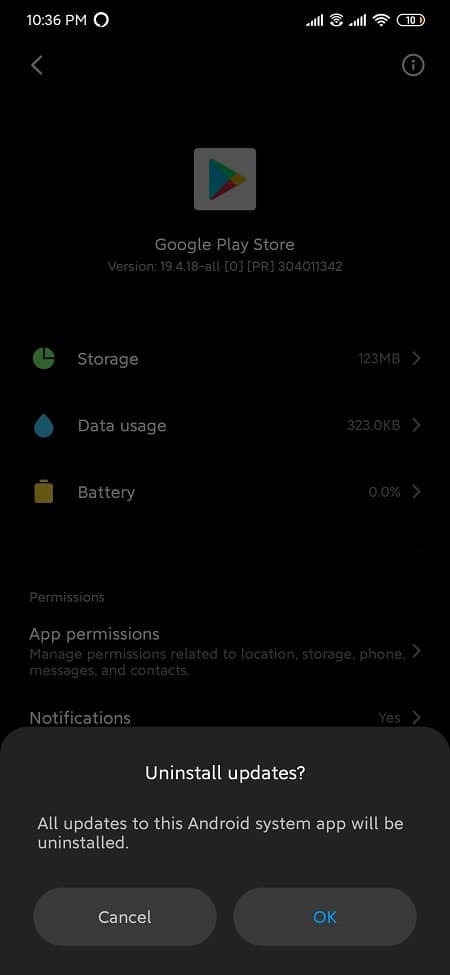
4. วิธีนี้ใช้ได้เฉพาะเมื่อคุณถอนการติดตั้งการอัปเดตสำหรับทั้งPlay Store(Play Store)และPlay Services
5. เมื่อเสร็จแล้วรีสตาร์ทโทรศัพท์ของคุณ( restart your phone.)
8. รีเซ็ตการตั้งค่าแอพ(8. Reset App Preferences)
หากวิธีการทั้งหมดข้างต้นไม่สามารถช่วยคุณในการแก้ไขGoogle Play Storeได้หยุดปัญหาการทำงาน แสดงว่าอาจรีเซ็ตการตั้งค่าแอพ(App)เป็นค่าเริ่มต้น แต่จำไว้ว่าการรีเซ็ต การตั้งค่า แอพ(App)เป็นค่าเริ่มต้นจะลบข้อมูลที่บันทึกไว้ทั้งหมดของคุณ( delete all your saved data)ออกจากแอพเหล่านี้รวมถึงข้อมูลการเข้าสู่ระบบ
1. เปิดการตั้งค่าบนอุปกรณ์ของคุณ จากนั้นไปที่แอพหรือตัวจัดการแอปพลิเคชัน(Apps or Application Manager.)
2. จากแอพแตะที่แอพทั้งหมดหรือจัดการแอพ (All Apps or Manage Apps. )
3. แตะที่เมนูเพิ่มเติม( More Menu) (ไอคอนสามจุด) จากมุมบนขวาและเลือกรีเซ็ตการตั้งค่าแอ(Reset app preferences)ป
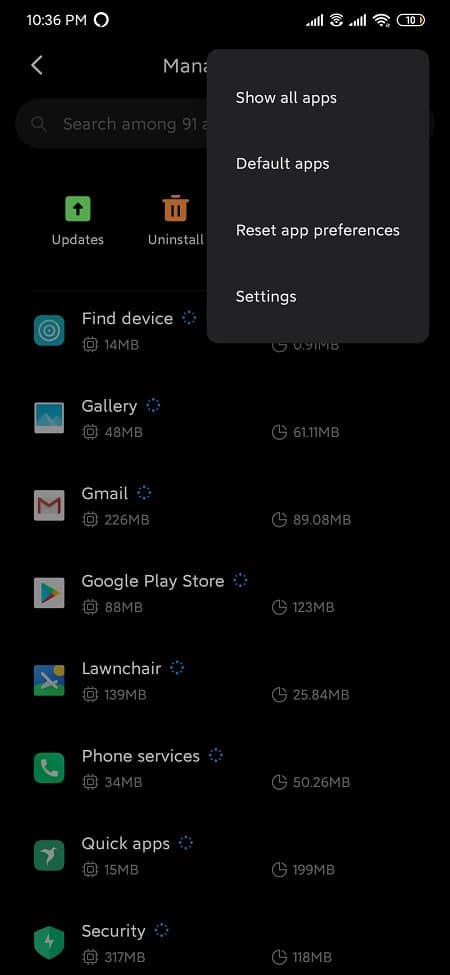
9. ลบพรอกซีหรือปิดใช้งาน VPN(9. Remove Proxy or Disable VPN)
VPNทำหน้าที่เป็นพร็อกซี่ที่ให้คุณเข้าถึงไซต์ทั้งหมดจากที่ตั้งทางภูมิศาสตร์ที่แตกต่างกัน หาก เปิดใช้งาน VPNบนอุปกรณ์ของคุณ อาจรบกวนการทำงานของGoogle Play Storeและนั่นอาจเป็นสาเหตุ แสดงว่าทำงานไม่ถูกต้อง ดังนั้นเพื่อแก้ไขปัญหาGoogle Play Storeหยุดทำงาน คุณต้องปิดการใช้งานVPNบนอุปกรณ์ของคุณ
1. เปิดการตั้งค่า(Settings)บนสมาร์ทโฟนของคุณ
2. ค้นหาVPNในแถบค้นหาหรือเลือก ตัวเลือก VPNจากเมนูการตั้งค่า(Settings menu.)

3. คลิกที่VPNแล้วปิดการใช้งาน(disable)โดยปิดสวิตช์ข้าง(toggling off the switch next to VPN) VPN

หลังจากปิดใช้งาน VPN แล้วGoogle Play Store อาจเริ่มทำงานได้อย่างถูกต้อง(Google Play store may start working properly.)
10. ลบแล้วเชื่อมต่อ(10. Remove then Reconnect the) บัญชี Google อีกครั้ง( Google Account)
หาก บัญชี Googleเชื่อมต่อกับอุปกรณ์ของคุณไม่ถูกต้อง อาจทำให้Google Play Storeทำงานผิดปกติ การยกเลิกการเชื่อมต่อ บัญชี Googleและเชื่อมต่ออีกครั้ง ปัญหาของคุณจะได้รับการแก้ไข คุณต้องมีข้อมูลประจำตัวของบัญชี Google ที่เชื่อมต่อกับอุปกรณ์ของ(credentials of your Google Account connected with your device,)คุณ ไม่เช่นนั้นข้อมูลทั้งหมดจะสูญหาย
หากต้องการยกเลิกการเชื่อมต่อ บัญชี Googleและเชื่อมต่อใหม่ ให้ทำตามขั้นตอนเหล่านี้:
1. เปิดการตั้งค่า(Settings )บนอุปกรณ์ของคุณแตะที่ตัวเลือกบัญชี( Accounts option.)

2. หรือ คุณยังสามารถค้นหาบัญชี(Accounts) จากแถบค้นหา

3. ใต้ ตัวเลือก บัญชี(Accounts)ให้แตะที่บัญชี Google( Google account)ซึ่งเชื่อมต่อกับPlay Store ของคุณ
หมายเหตุ: หากมีการ ลงทะเบียนบัญชี Google หลาย บัญชีบนอุปกรณ์ จะต้องทำตามขั้นตอนข้างต้นสำหรับบัญชีทั้งหมด

4. แตะที่ปุ่มลบบัญชี( Remove account)ภายใต้รหัส Gmail ของคุณ

5. ป๊อปอัปจะปรากฏขึ้นบนหน้าจอ ให้แตะอีกครั้งที่Remove accountเพื่อยืนยัน

6. กลับไปที่การ ตั้งค่า บัญชี(Accounts)จากนั้นแตะที่ตัวเลือกเพิ่มบัญชี(Add account)
7. แตะที่Googleจากรายการ แตะถัดไปที่ลงชื่อเข้าใช้บัญชี Google (Sign in to the Google account. )

หลังจากเชื่อมต่อบัญชีของคุณใหม่แล้ว ให้ลองเปิดGoogle Play Store อีกครั้งและน่าจะทำงานได้โดยไม่มีปัญหาใดๆ
หากคุณยังคงติดขัดและดูเหมือนว่าจะไม่มีอะไรทำงาน ให้เป็นวิธีสุดท้าย คุณสามารถรีเซ็ตอุปกรณ์เป็นการตั้งค่าจาก( reset your Device to Factory Settings)โรงงาน แต่อย่าลืมว่าข้อมูลทั้งหมดในโทรศัพท์จะสูญหายหากรีเซ็ตอุปกรณ์เป็นการตั้งค่าจากโรงงาน ดังนั้นก่อนที่จะดำเนินการต่อ ขอแนะนำให้คุณสร้างข้อมูลสำรองของอุปกรณ์ของคุณ
1. สำรองข้อมูลของคุณจากที่จัดเก็บข้อมูลภายในไปยังที่จัดเก็บข้อมูลภายนอก เช่น พีซีหรือไดรฟ์ภายนอก คุณสามารถซิงค์รูปภาพกับGoogle Photos(Google)หรือMi Cloud
2. เปิดการตั้งค่าจากนั้นแตะที่ เกี่ยวกับโทรศัพท์(About Phone )จากนั้นแตะที่การสำรองและรีเซ็ต (Backup & reset. )

3. ภายใต้รีเซ็ต คุณจะพบตัวเลือก ' ลบข้อมูลทั้งหมด (รีเซ็ตเป็นค่าจากโรงงาน)(Erase all data (factory reset)) '

4. จากนั้น แตะที่ “ รีเซ็ตโทรศัพท์(Reset phone) ” ที่ด้านล่าง

5. ทำตามคำแนะนำบนหน้าจอเพื่อรีเซ็ตอุปกรณ์เป็นการตั้งค่าจากโรงงาน
แนะนำ: (Recommended:) 11 เคล็ดลับในการแก้ไขปัญหา Google Pay ไม่ทำงาน(11 Tips To Fix Google Pay Not Working Issue )
หวังว่า(Hopefully)ด้วยวิธีการที่ระบุไว้ในคู่มือ คุณจะสามารถแก้ไข Google Play Store ได้หยุด(Fix Google Play Store has stopped working)ปัญหา การทำงาน แต่ถ้าคุณยังมีคำถามอยู่อย่าลังเลที่จะถามพวกเขาในส่วนความคิดเห็น
Related posts
3 Ways เพื่ออัปเดต Google Play Store [Force Update]
Fix Download Pending Error ใน Google Play Store
Fix Unfortunately Google Play Services Has Stopped Working Error
วิธีการ Fix Google Play Store Errors (2021)
Fix Google Play Store Stuck บน Google Play รอ Wi-Fi
Fix Problems กับ Google Play Music
Fix Google Assistant ช่วยให้โผล่ขึ้นมาสุ่ม
Fix Moto G6, G6 Plus or G6 Play Common Issues
Google Play Store ไม่ Downloading หรืออัปเดต Apps? 11 Ways ในการแก้ไขปัญหา
วิธีการ Fix Android.Process.Media Has Stopped Error
8 Ways ถึง Fix Instagram Video Call ไม่ทำงาน
9 Ways ถึง Fix Message Not Sent Error บน Android
วิธีการ Manually Update Google Play Services
วิธีการรับ Refund บน Google Play Store ซื้อ
Fix Google Assistant ไม่ทำงานกับ Android
9 Ways ถึง Fix Instagram Direct Messages ไม่ทำงาน (DMs ไม่ทำงาน)
แก้ไขไม่สามารถติดตั้งแอป Error Code 910 บน Google Play Store
Fix Google Play Services Battery Drain
ด้วยตนเองดาวน์โหลดและติดตั้ง Google Play Store
วิธีแก้ไขข้อผิดพลาดของเซิร์ฟเวอร์ใน Google Play Store
